制作幸运星插画图
| 最终效果图 |
 |
| 1、首先建立一个1181*837象素大小和300象素分辩率的问档,(分辨率设置的大是为了便于打印输出)再把前景色设置为C0000填充背景。 |
 |
| 2、在用多边形套锁工具做出下面的形状, 然后用90000(前景色填充)也可以用钢笔作出以下形状在转换成路径后在用前景色填。 |
 |
| 3、在用以上的方法作出更多的"三角形",并用700000填充,编辑过程中请按照一定的比例将他们分布好。 |
 |
| 4、在用钢笔工具在图中作出一道闪电,并为它加入渐变叠加图层样式。 |
 |
 |
| 5、在用以上的手法在图象中做出一道闪电出来,图层样式还是为渐变叠加,但是渐变的角度请设置为165。 |
 |
| 6、在用路径工具做出捎小些的闪电,套用图层样式后,角度设置为66。 |
 |
| 7、现在用椭圆选框工具按住SHIFT在图象的适当位置做出一个正圆,并用白色填充。 |
 |
| 8、用路径工具在图中适当位置创建一个白色狐线,并为它设置描边图层样式。 |
 |
 |
| 9、用同样的方法在白色弧线上建立另一个形状,颜色用FFF900 ,同样为它添加描边图层样式。 |
 |
| 10、用以上方法分别建立另外2个形状,颜色分别用FE0000,FE7E00并为它们添加描边图层样式。 |
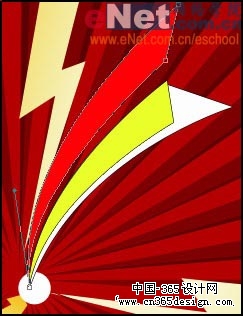 |
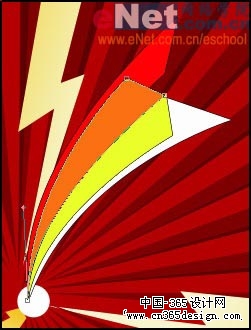 |
| 11、在用路径工具在图象中作出一个五角星的形状,把它放到这四个边的中心点上去,在设置描边图层样式。 |
 |
| 12、按CTRL+j,把这个五角星复制一份,然后用自由变换命令把它变小点,把它的颜色改成FFBE00。 |
 |
| 13、为了方便,现在合并除五角星及弧线之间的所有图层,在把五角星及弧线多复制出几个放置在图中合适的位置,再来看下最后的效果吧。 |
 |
- 上一篇: 打造宝贝艺术合成照
- 下一篇: photoshop制作海上晚霞
-= 资 源 教 程 =-
文 章 搜 索
